Mac上怎么设置iMessage
1、一、在Mac上设置消息
1、从桌面,Dock或Applications文件夹启动消息。
2、输入您的Apple ID电子邮件地址和密码。如果您为Apple ID启用了两步或双因素身份验证,请输入您的验证码。
3、点击菜单栏中的消息并选择首选项。

2、选择帐户选项卡。
5、选择您希望联系的电话号码和电子邮件地址。

3、选择开始新会话时人们会看到的电话号码或电子邮件地址。
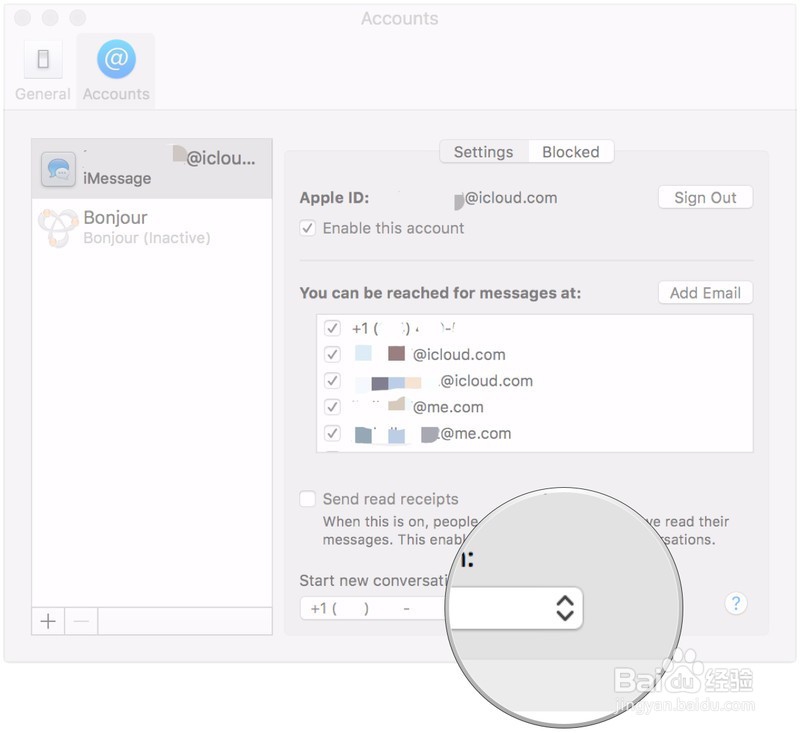
4、二、在macOS High Sierra中设置iCloud中的消息
iCloud中的消息可以使您的消息在Mac和iOS设备之间保持同步,还可以在设置全新设备时下载消息。
1、打开消息。
2、单击菜单栏中的“ 消息 ”。

5、点击首选项。
4、单击“ 帐户”选项卡。
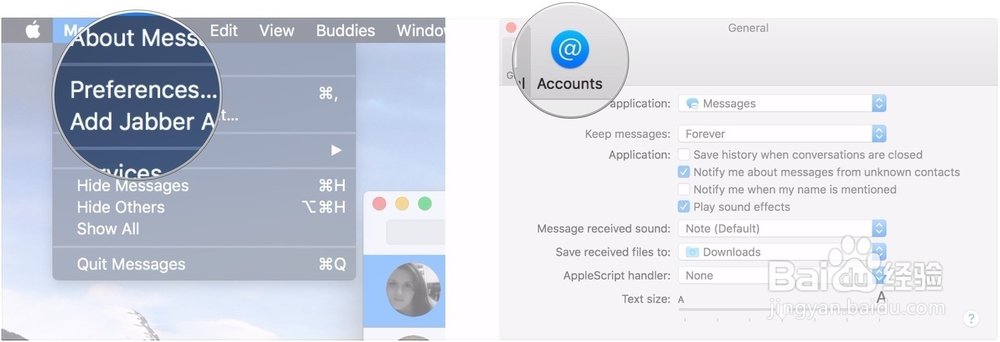
6、单击您的iMessage帐户。
6、单击“ 在iCloud上启用消息”旁边的复选框。

7、单击立即同步按钮立即同步。
这就是你打开iMessage同步的方式。当然,要正确使用它,您还需要在运行iOS 11的iPhone或iPad上打开它。

8、三、在iOS 11.4中的iCloud中设置消息
您需要确保iCloud中的消息已在iOS 11中启用,以便它可以在iPhone,iPad和Mac之间同步消息。
1、打开设置。
2、点击Apple ID横幅。
3、点击iCloud。
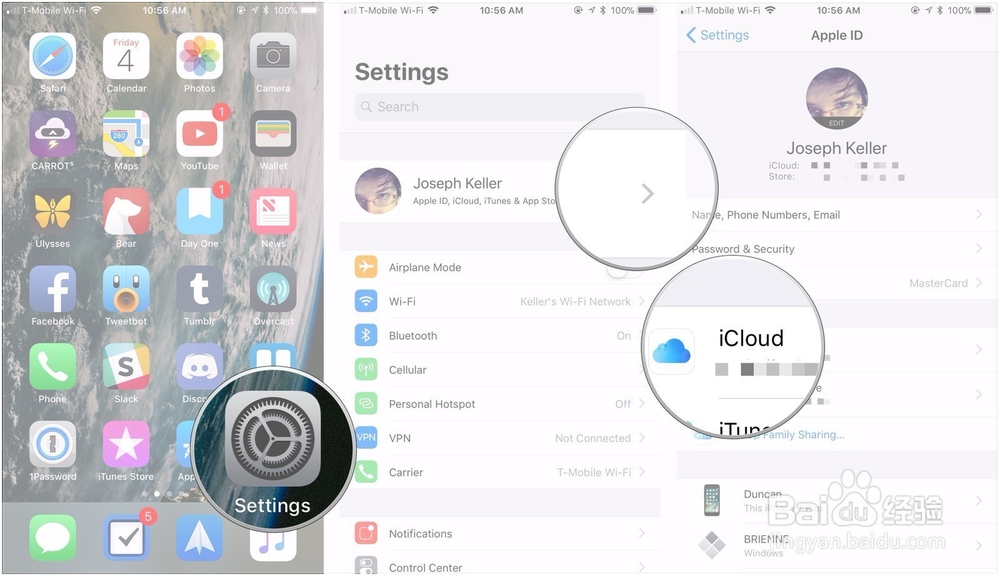
9、确保消息旁边的开关翻转到绿色的“开”位置。
5、点按Apple ID。
6、点按设置。
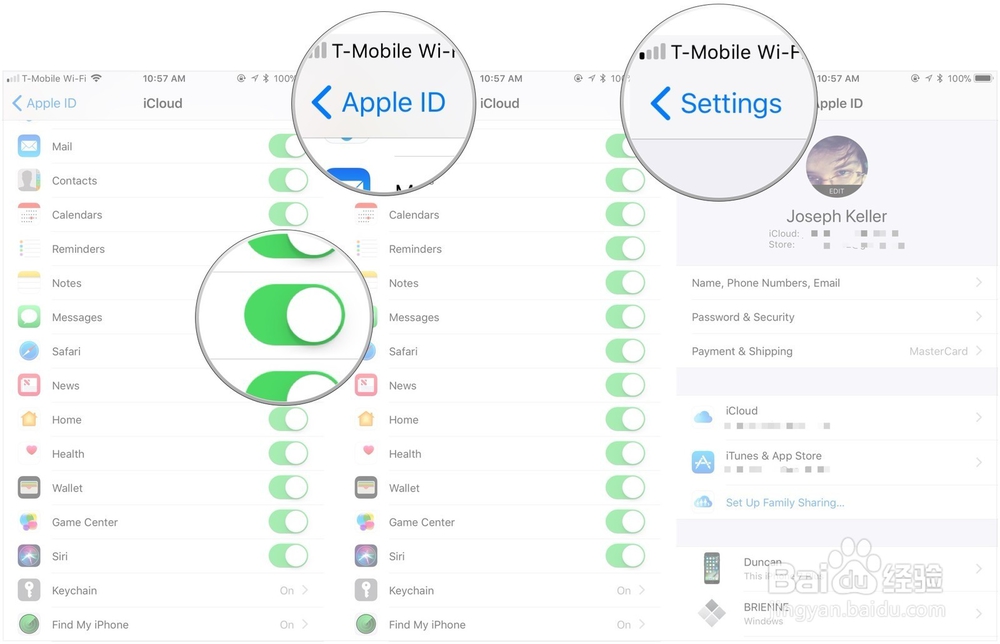
10、点击消息。
8、点按“立即同步”即可立即与iCloud同步您的信息。

声明:本网站引用、摘录或转载内容仅供网站访问者交流或参考,不代表本站立场,如存在版权或非法内容,请联系站长删除,联系邮箱:site.kefu@qq.com。
阅读量:103
阅读量:66
阅读量:48
阅读量:43
阅读量:97